
 É isso mesmo meninos e meninas que você leu corretamente, você pode compartilhar uma impressora pela internet. Tudo sem qualquer intervenção do administrador ou configuração e modificação de quaisquer permissões de firewall / roteador. Este pequeno aplicativo é instalado na máquina que você deseja imprimir e na máquina para a qual deseja imprimir.
É isso mesmo meninos e meninas que você leu corretamente, você pode compartilhar uma impressora pela internet. Tudo sem qualquer intervenção do administrador ou configuração e modificação de quaisquer permissões de firewall / roteador. Este pequeno aplicativo é instalado na máquina que você deseja imprimir e na máquina para a qual deseja imprimir.
Quando o software de impressão remota estiver instalado e você escolher a impressora que deseja compartilhar, é fácil imprimir nas interwebs. A melhor parte não é que seja livre para uso padrão, mas que funciona no Windows, Mac e Linux!
Vamos dar uma olhada! Primeiro baixamos o instalador de 1.6MB do PrintAnywhere e depois o lançamos. Existem links de download separados para Windows, Linux e Mac.
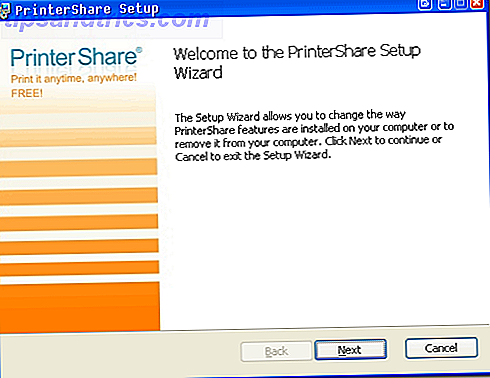
Normalmente odiamos inscrever-se para serviços, mas aqui é compreensível, pois você estará compartilhando seus dispositivos. Escolha criar uma nova conta de usuário selecionando o botão abaixo e clicando em próximo.
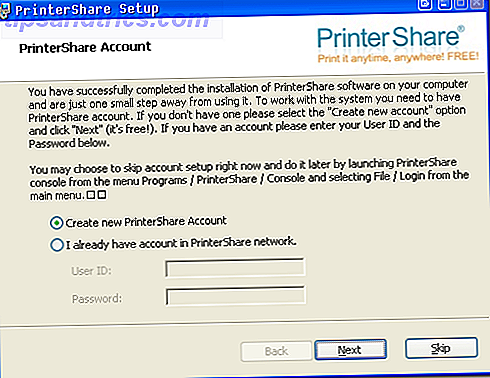
A única informação necessária aqui é seu apelido e seu endereço de e-mail. Você precisa fornecer um endereço de e-mail legítimo, porque é aí que eles enviarão sua senha. Você sempre pode usar uma conta de e-mail descartável 5 Contas Descartáveis da Web para manter sua identidade segura 5 Contas Descartáveis da Web para manter sua identidade protegida O roubo de identidade está em ascensão. De acordo com a StatisticBrain, entre 12 e 15 milhões de pessoas perdem uma média de US $ 5.000 por vítima a cada ano. Uma maneira de permanecer seguro é com uma identidade da Web descartável. Leia mais se você é super paranóico.
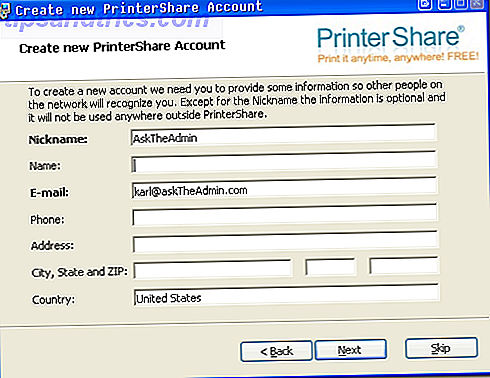
Isso é tudo que existe para a instalação. Agora vamos dar uma olhada em como configurar nossa impressão remota.
Se você deixar a caixa de seleção para abrir o console do PrinterShare marcado, ela será aberta automaticamente. Caso contrário, você terá que abri-lo no menu Iniciar ou na bandeja do sistema.
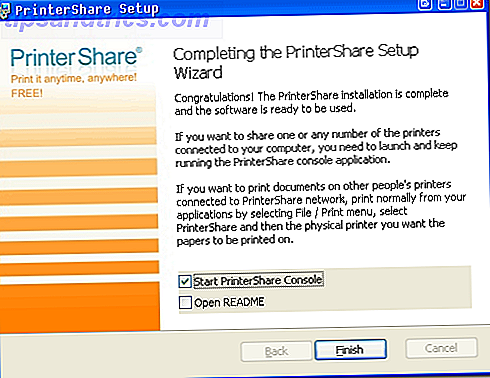
Você verá o seu número de usuário (que você precisará se conectar a partir do cliente remoto) e todas as suas impressoras instaladas. Basta destacar o que você deseja usar e apertar o botão de compartilhamento abaixo. O botão passará de Compartilhar para Descompartilhar após ter sido clicado.
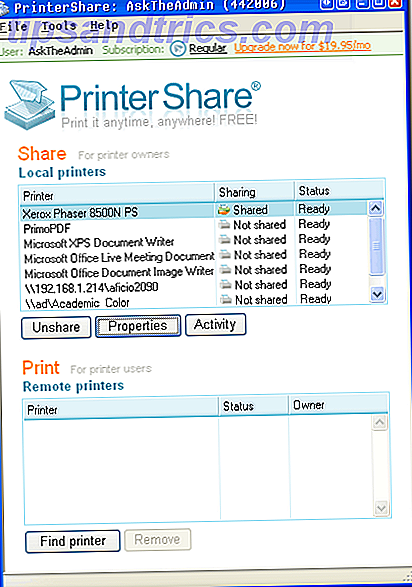
Agora vá para o seu email e encontre sua senha. Com isso, você pode instalar o cliente na máquina remota. Basta seguir os passos acima, mas desta vez, quando perguntado por um nome de usuário e senha, você tem um para dar.
Feito isso, basta clicar em "localizar impressoras" no seu cliente. Digite seu ID de usuário e clique em "encontrar". Ele mostrará a impressora compartilhada e seu status. Clique duas vezes nele.
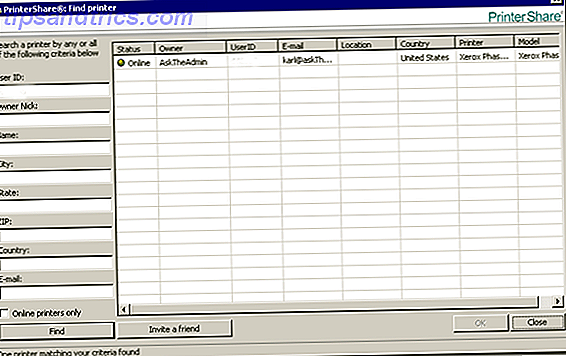
Agora aparecerá abaixo como uma impressora compartilhada. Você já pode testá-lo. Vá encontrar um documento de teste para imprimir.
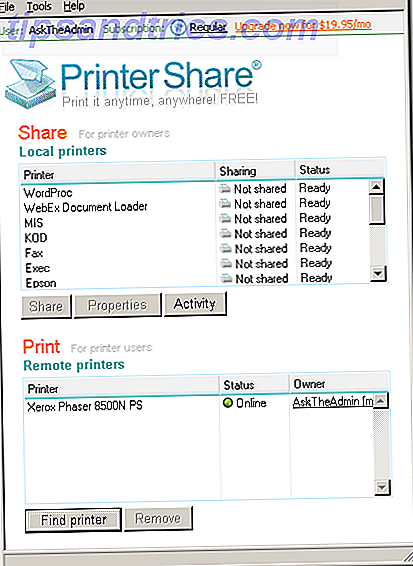
Agora você terá uma impressora chamada PrinterShare que pode ser acessada de qualquer programa que possa imprimir.
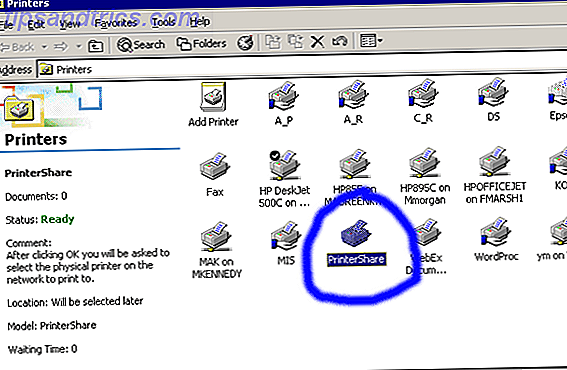
Agora escolha sua impressora (se tiver compartilhado várias) e isso é tudo. Usando esta versão gratuita, imprimirá uma folha de rosto com um anúncio, a menos que você pague uma taxa premium.
Eu não posso justificar isso - $ 20, 00 contra um pouco de papel e tinta ”¦
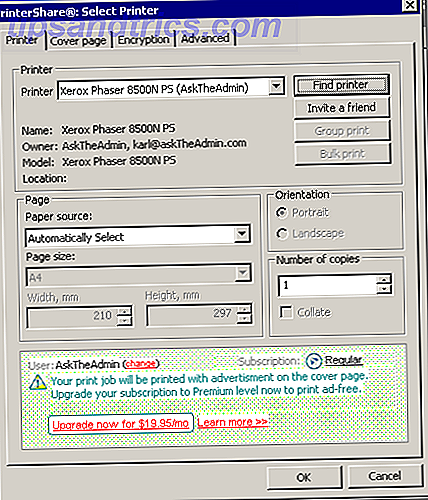
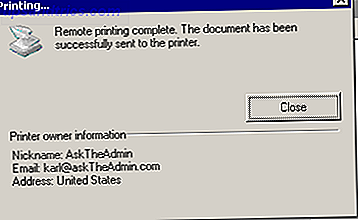
Você tem alguma forma de plataforma super simples para compartilhar uma impressora pela Internet? Coloque-nos nos comentários!

![Cappuccino: um cliente do Google Reader Slick [Mac]](https://www.tipsandtrics.com/img/mac/872/cappuccino-slick-google-reader-client.png)
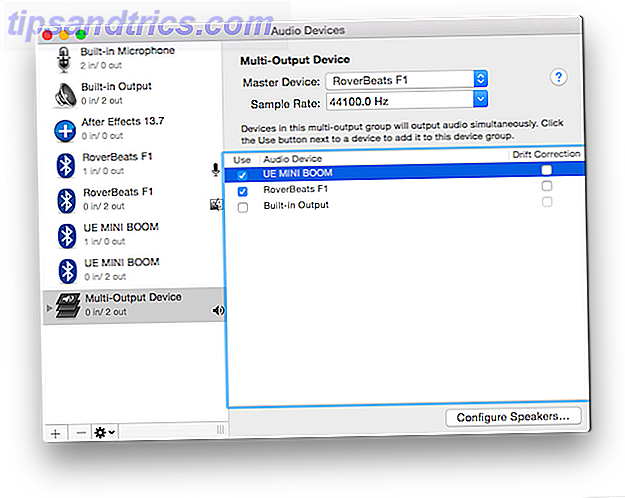
![Está pronto para o desafio do teclado Shortcat? [Mac]](https://www.tipsandtrics.com/img/mac/446/are-your-ready-shortcat-keyboard-challenge.jpg)